Düzeltme: League of Legends Yüklenme Ekranında Takılıyor
League of Legends oyuncularının başlatıcıyı çalıştırdıktan sonra karşılaştıkları yüklenme ekranında takılma sorununu bu makalede çözüme ulaştırmaya çalışacağız.

LoL oyuncuları, oyunun başlatıcısını çalıştırdıktan sonra yüklenme ekranında takılma sorunuyla karşılaşarak oyuna olan erişimi kısıtlanmakta. Eğer sizde böyle bir sorunla karşılaşıyorsanız aşağıdaki önerileri gerçekleştirerek sorunun çözümüne ulaşabilirsiniz.
League of Legends Yüklenme Ekranında Neden Takılıyor?

Yukarıda gösterdiğimiz resimde gösterdiğimiz gibi LoL başlatıcı ekranında takılı kalması, oyun dosyalarının doğrulanamaması veya okunamamasından kaynaklanan bir durumdur. Elbette sadece bu sorundan dolayı değil birçok sorundan dolayı da böyle bir hatayla karşılaşabiliriz. Bunun için sizlere birkaç öneriden bahsederek sorunun çözümüne ulaştırmaya çalışacağız.
League of Legends Yüklenme Ekranında Takılma Sorunu Nasıl Düzeltilir?
Karşılaşılan bu hatayı düzeltmemiz için aşağıdaki önerileri gerçekleştirerek sorunun çözümüne ulaşabilirsiniz.
1-) Oyun Dosyalarını Doğrulayın
Oyun dosyalarında oluşan hasar veya bozukluk bu gibi çeşitli sorunlarla karşılaşmamıza neden olabilir. Bunun için oyun dosyalarını doğrulayarak sorunu ortadan kaldırabiliriz.
- Riot Clien uygulamasını yönetici olarak çalıştırın.
- Ardından sağ üst tarafta bulunan "Hesap" simgesine tıklayarak "Ayarlar" seçeneğini seçin.

- Açılan yeni pencerenin sol tarafında bulunan "League of Legends" seçeneğini seçin ve "Onar" butonuna basın.
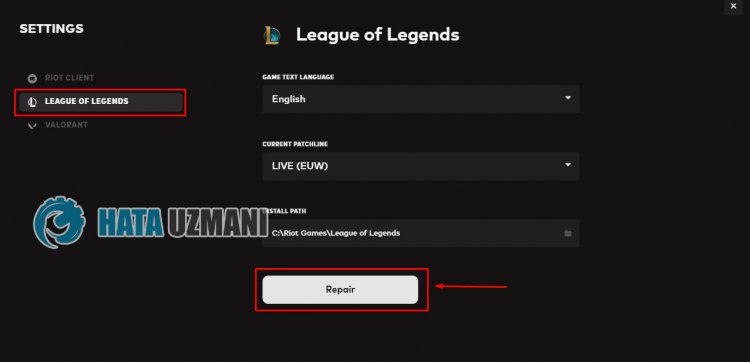
Bu işlemden sonra başlatıcı oyun dosyalarını doğrulayarak eksik olan dosyaları indirmeye başlayacaktır. Doğrulama işlemi başarılı bir şekilde tamamlandıktan sonra oyunu çalıştırarak sorunun devam edip etmediğini kontrol edebilirsiniz.
2-) Bilgisayarı Yeniden Başlatın
Bilgisayarınızda oluşan önbellek sorunları bu gibi sorunlarla karşılaşmanıza neden olabilir. Bunun için bilgisayarınızı yeniden başlatarak sorunun devam edip etmediğini kontrol edebilirsiniz.
3-) Riot Client Uygulamasını Yönetici Olarak Çalıştırın
Riot Client uygulamasının yönetici ayrıcalığıyla birlikte çalışmaması bu gibi çeşitli sorunlarla karşılaşmanıza neden olabilir. Bunun için Riot Client uygulamasını yönetici olarak çalıştırın ve sorunun devam edip etmediğini kontrol edin.
4-) Antivirüs Programını Kapatın
Kullandığınız herhangi bir antivirüs programı varsa devre dışı bırakın veya tamamen bilgisayarınızdan silin. Eğer Windows Defender kullanıyorsanız devre dışı bırakın. Bunun için;
- Başlat arama ekranını açın.
- Arama ekranına "Windows güvenlik ayarları" yazarak açın.
- Açılan ekranda "Virüs ve Tehdit Koruması" seçeneğine tıklayın.
- Menü içerisinde bulunan "Fidye Yazılımına Karşı Koruma" seçeneğine tıklayın.
- Açılan ekranda "Denetimli Klasör Erişimi" seçeneğini kapatın.
Bu işlemden sonra gerçek zamanlı korumayı kapatalım.
- Başlat arama ekranına "virüs ve tehdit koruması" yazıp açın.
- Ardından "Ayarları yönet" seçeneğine tıklayın.
- Gerçek zamanlı koruma'yı "Kapalı" konumuna getirin.
Bu işlemi gerçekleştirdikten sonra League of Legends oyun dosyalarını istisna olarak eklememiz gerekecektir.
- Başlat arama ekranına "virüs ve tehdit koruması" yazıp açın.
- Virüs ve tehdit koruması ayarları altında "Ayarları yönet" ve ardından "Dışlamalar" altında "Dışlama ekle veya kaldır" seçeneğini seçin.
- Bir dışlama ekle’yi seçin ve ardından diskinize kayıtlı "League of Legends" oyun klaösrünü seçin.
Bu işlemden sonra League of Legends oyununu bir görev yöneticisi yardımıyla tamamen kapatarak tekrar League of Legends oyununu çalıştırmayı deneyin.
5-) Framework'leri Kontrol Edin
Windows frameworklerin bilgisayarınızda olmaması oyun içerisinde çeşitli hataları oluşturabilir. Bu yüzden bilgisayarınızda DirectX, .NET Framework, VCRedist uygulamaların bulunması gerekmektedir.
- Güncel .NET Framework İndirmek için Tıklayın.
- Güncel VCRedist İndirmek için Tıklayın. (x64)
- Güncel VCRedist İndirmek için Tıklayın. (x86)
- Güncel DirectX İndirmek için Tıklayın.
Güncelleme işlemini gerçekleştirdikten sonra bilgisayarınızı yeniden başlatarak oyunu çalıştırıp, sorunun devam edip etmediğini kontrol edebilirsiniz.
Evet arkadaşlar sorunumuzu bu başlık altında çözmüş olduk. Eğer sorununuz devam ediyorsa açtığımız FORUM platformumuza girerek karşılaştığınız hataları sorabilirsiniz.
![YouTube Sunucuda Bir Sorun Oluştu [400] Hatası Nasıl Düzeltilir?](https://www.hatauzmani.com/uploads/images/202403/image_380x226_65f1745c66570.jpg)


















